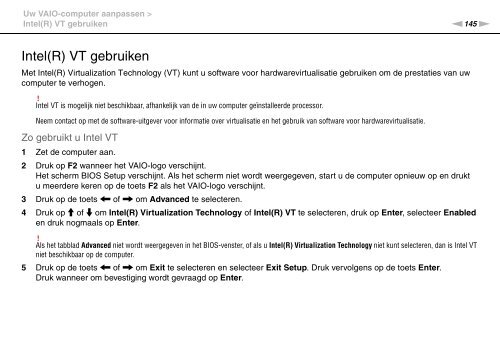Sony VPCZ13V9E - VPCZ13V9E Istruzioni per l'uso Olandese
Sony VPCZ13V9E - VPCZ13V9E Istruzioni per l'uso Olandese
Sony VPCZ13V9E - VPCZ13V9E Istruzioni per l'uso Olandese
Create successful ePaper yourself
Turn your PDF publications into a flip-book with our unique Google optimized e-Paper software.
Uw VAIO-computer aanpassen ><br />
Intel(R) VT gebruiken<br />
n145<br />
N<br />
Intel(R) VT gebruiken<br />
Met Intel(R) Virtualization Technology (VT) kunt u software voor hardwarevirtualisatie gebruiken om de prestaties van uw<br />
computer te verhogen.<br />
!<br />
Intel VT is mogelijk niet beschikbaar, afhankelijk van de in uw computer geïnstalleerde processor.<br />
Neem contact op met de software-uitgever voor informatie over virtualisatie en het gebruik van software voor hardwarevirtualisatie.<br />
Zo gebruikt u Intel VT<br />
1 Zet de computer aan.<br />
2 Druk op F2 wanneer het VAIO-logo verschijnt.<br />
Het scherm BIOS Setup verschijnt. Als het scherm niet wordt weergegeven, start u de computer opnieuw op en drukt<br />
u meerdere keren op de toets F2 als het VAIO-logo verschijnt.<br />
3 Druk op de toets < of , om Advanced te selecteren.<br />
4 Druk op M of m om Intel(R) Virtualization Technology of Intel(R) VT te selecteren, druk op Enter, selecteer Enabled<br />
en druk nogmaals op Enter.<br />
!<br />
Als het tabblad Advanced niet wordt weergegeven in het BIOS-venster, of als u Intel(R) Virtualization Technology niet kunt selecteren, dan is Intel VT<br />
niet beschikbaar op de computer.<br />
5 Druk op de toets < of , om Exit te selecteren en selecteer Exit Setup. Druk vervolgens op de toets Enter.<br />
Druk wanneer om bevestiging wordt gevraagd op Enter.